【WiFi之家网】腾达路由器怎么限制别人网速?图文教程,详细信息请阅读下文!

本文主要介绍了腾达路由器中限制别人网速的设置方法;
当有多个用户同时连接腾达路由器上网时,如果有些用户在线观看视频,有些在用迅雷下载文件。
那么势必会占用大量的宽带资源,给其它用户上网造成困扰,有时候可能网页都打不开了。
所以,对于那些经常在线看视频、下载文件的用户,有必要对他们的网速进行一些限制,以便保证其它用户的正常上网。

下面【WiFi之家网】将用一台腾达AC6路由器为例,来演示腾达路由器网速控制的设置方法。之所以用腾达AC6作为演示路由器,是因为AC6这款路由器,搭配的固件,使用的是目前腾达最新的设置页面。
温馨提示:
以前旧版本的腾达路由器,可以参考下面的内容进行设置,或者更换新版本的腾达无线路由器。
一、查看设置网址
不同型号的腾达路由器,设置网址信息可能不一样的。所以,需要先知道自己这台腾达路由器的设置网址信息是多少。
大家可以在自己腾达路由器底部的标签中,查看到设置网址信息,如下图所示。我这台腾达路由器的设置网址是:tendawifi.com

查看自己腾达路由器的设置网址
二、登录到设置页面
打开电脑中的浏览器软件,在浏览器最上方显示网址的位置,输入腾达路由器的设置网址。
因为【WiFi之家网】这台腾达路由器设置网址是:tendawifi.com ,所以这里就在浏览器中输入:tendawifi.com——>然后输入“管理员密码”,就可以登录到这台腾达路由器的设置页面了。
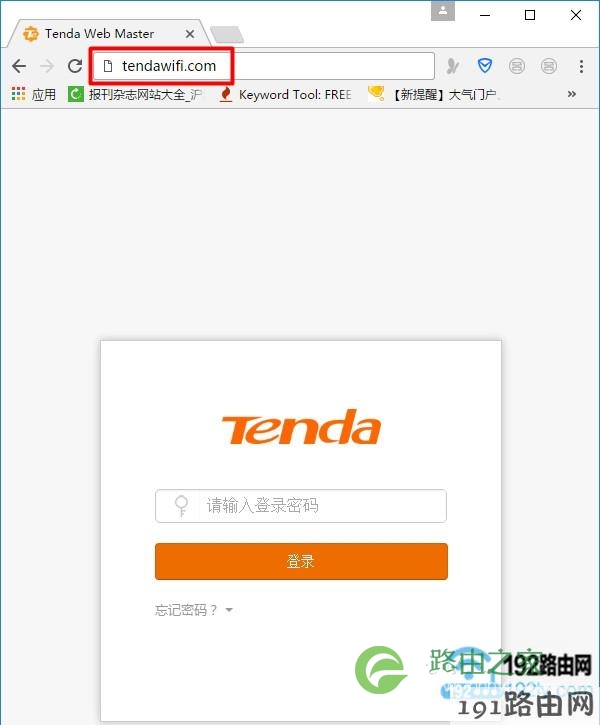
登录到腾达路由器的设置页面
注意问题:
(1)、以前旧版本的腾达路由器,默认管理员密码是:admin
(2)、新版腾达路由器的管理员密码,是第一次配置这台路由器时,用户自己设置的一个密码。
(3)、如果把新版腾达路由器管理员密码搞忘了,那么现在就只有把这台腾达路由器恢复出厂设置了,然后再重新设置上网、重新设置无线网络。
三、设置网速控制
1、启用网速控制
在新版腾达路由器的设置页面,点击“高级功能”——>“网速控制”——>启用“网速控制”——>点击“保存”。
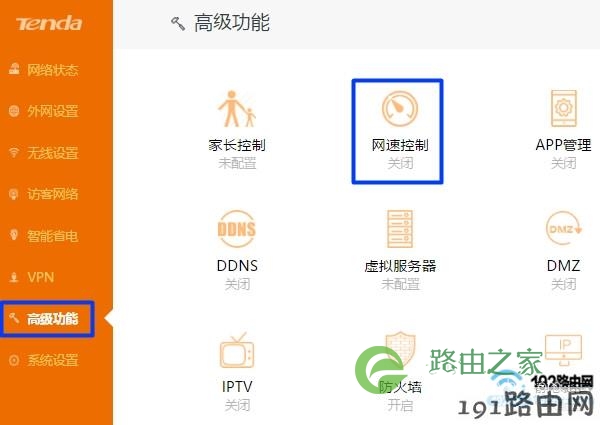
启用腾达路由器的 网速控制 功能
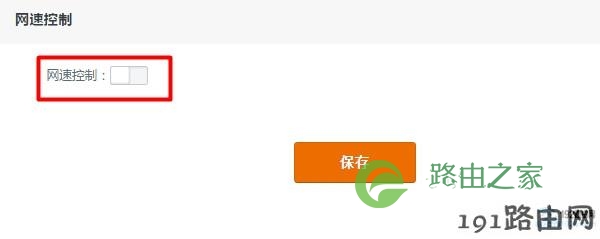
启用腾达路由器的 网速控制 功能
2、限制网速设置
在“网速控制”选项下,可以看到目前所有连接这台腾达路由器上网的设备,如下图所示。
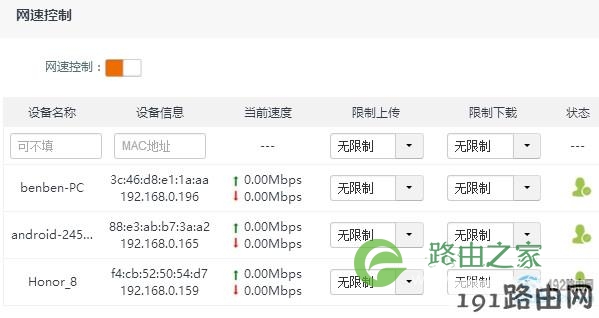
目前连接腾达路由器上网的设备
在每一个设备的后面,都有“限制上传”、“限制下载”这2个选项,如下图所示。
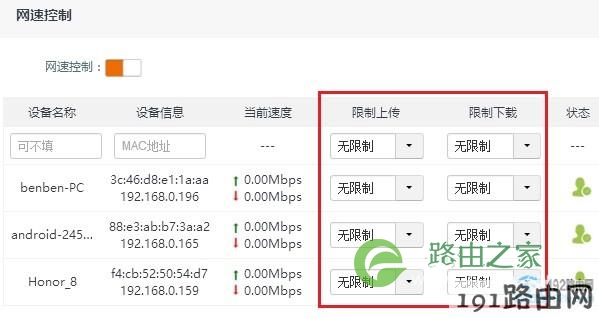
腾达路由器 网速控制 功能
要限制哪一个设备的网速,就在后面的“限制上传”、“限制下载”选项进行设置。设置好了,点击下方的“保存”按钮。
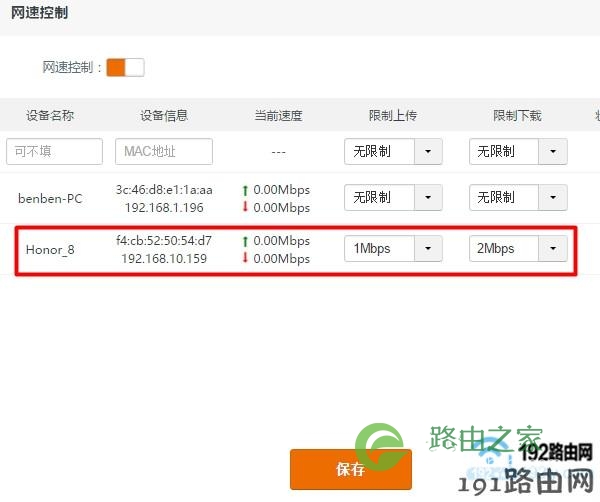
腾达路由器 网速控制 设置
注意问题:
这个地方很多人有一个疑问,那就是在这个页面中,搞不清楚哪一个是自己的电脑/手机,担心限速设置的时候弄错了,把自己设备的网速给限制了,别人的网速没有限制到。
这个问题也很好解决,可以通过MAC地址来确定列表中哪一个设备是自己的。我们所使用的电脑、手机都一个MAC地址,大家可以先查看自己电脑、手机中的MAC地址,并记录下来。
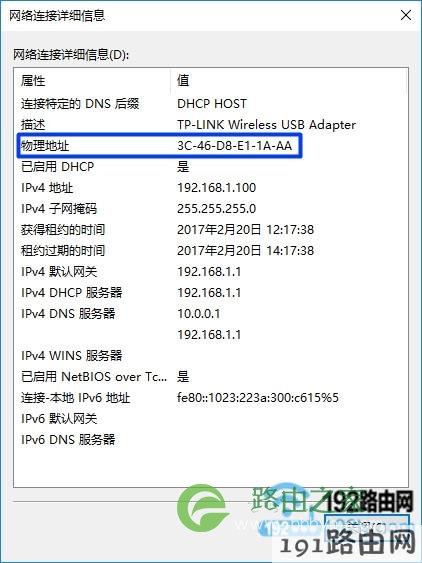
查看电脑MAC地址
如果你不知道如何查看自己电脑、手机的MAC地址信息,可以参考下面的文章:
手机MAC地址查询方法
电脑MAC地址查询方法
在“网速控制”页面中,也可以看到每个设备的MAC地址信息,如下图所示。然后和自己手机、电脑的MAC地址进行对比,如果相同,说明这个设备就是你自己的了。
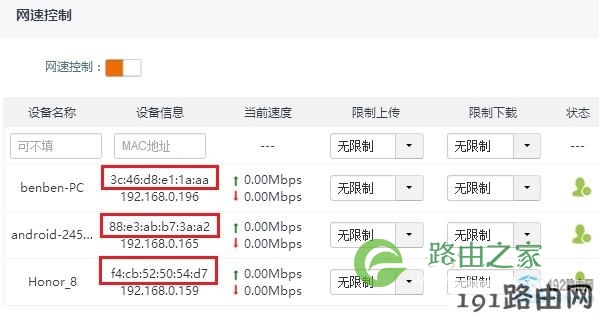
对比MAC地址信息
把自己的电脑、手机找出来后,其它的设备就是别人的了,在针对这些设备设置限速就可以了。这样就不会因为误操作,把自己的电脑、手机网速给限制了。
原创文章,作者:路由器设置,如若转载,请注明出处:https://www.224m.com/22712.html

